腾讯会议教师怎么用_腾讯会议上课教程
老师们在使用腾讯会议进行线上授课时,可能会遇到各种问题,例如:如何创建会议、如何邀请学生、如何分享屏幕等。php小编香蕉将为大家一一解答这些问题,帮助老师们轻松上手腾讯会议,高效开展线上教学。下面详细内容,我们将详细讲解腾讯会议教师如何使用,帮助老师们解决上课中遇到的问题。
1.搜索腾讯会议软件主页,下载电脑端
安装完成后,首先进行新用户注册,可以使用手机号发送验证码进行注册,也可以使用微信直接扫码注册。
作为学生,可以选择加入会议,直接输入老师发布的会议号和自己的真实姓名,就可以听课学习了。
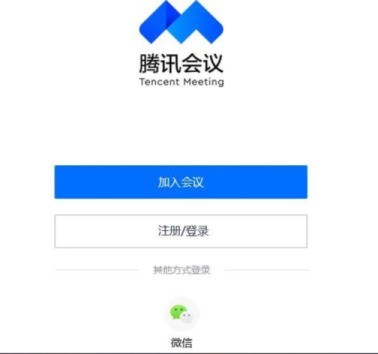
3.注册完成进入腾讯会议软件界面。教师可以选择快速会议,进入软件主界面。
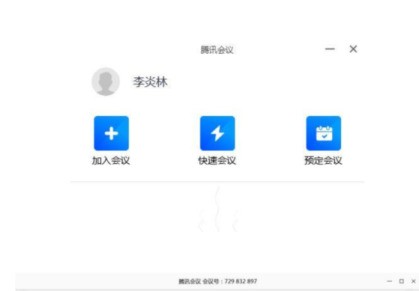
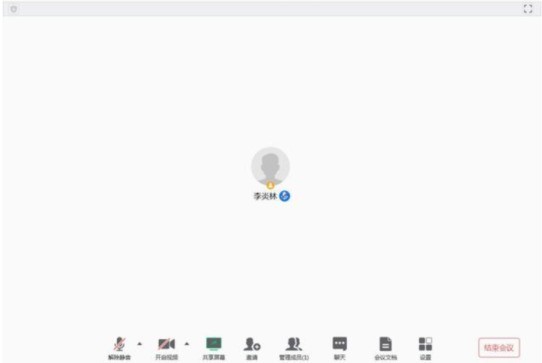
这时,还没有学生加入,教师点击主界面下边的【邀请】,出现你将上课的会议链接和ID号,点击复制到学生所在的微信群或QQ群。学生在手机或电脑上点击链接,或在自己的设备端腾讯会议软件上输入ID号,就可以加入到你的授课中来。
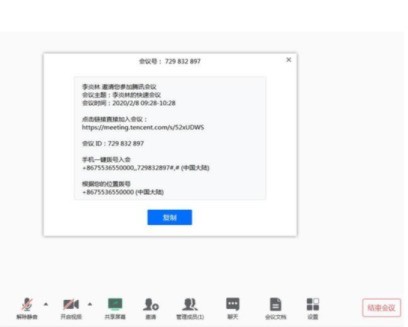
4.教师点击软件主界面下边的【共享屏幕】图标,这时会出现要你选择共享哪一个界面。教师可能已经打开了上课的课件,如图上的标注②,但我们这时不能选择播放PPT课件的这个窗口(切记)。否则你点击播放幻灯片后,学生端看到的是黑屏。所以教师一定要选择最上面的①这个界面,它代表的是你整个电脑屏幕的界面。
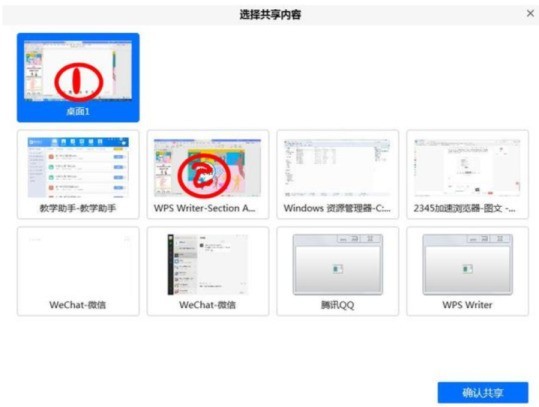
选择共享界面
5.其它功能。
①为了保持上课时的安静,教师可以点击【管理成员】图标,单击菜单上的【全体静音】,同学们就不能相互听见说话声音了。
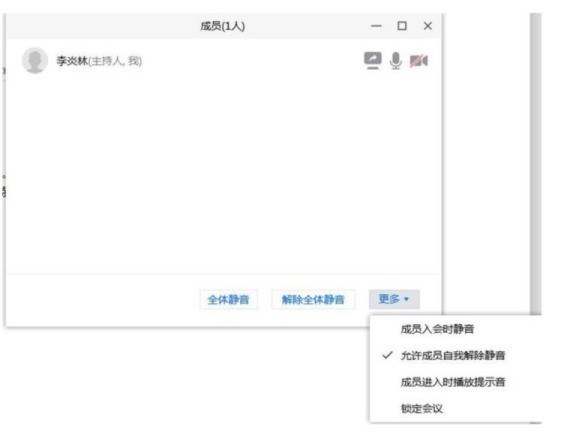
教师在【更多】菜单里设置【允许成员自动解除静音】,那么在上课的过程中需要某个同学回答问题时,学生可以选择自己主界面下的【解除静音】图标,就可以回答老师的提问了。

②单击【聊天】图标,可以和学生进行文字对话。
③单击【会议文档】图标,教师可以用word的形式上传教案、课后作业等,学生也可
以上是腾讯会议教师怎么用_腾讯会议上课教程的详细内容。更多信息请关注PHP中文网其他相关文章!

热AI工具

Undresser.AI Undress
人工智能驱动的应用程序,用于创建逼真的裸体照片

AI Clothes Remover
用于从照片中去除衣服的在线人工智能工具。

Undress AI Tool
免费脱衣服图片

Clothoff.io
AI脱衣机

AI Hentai Generator
免费生成ai无尽的。

热门文章

热工具

记事本++7.3.1
好用且免费的代码编辑器

SublimeText3汉化版
中文版,非常好用

禅工作室 13.0.1
功能强大的PHP集成开发环境

Dreamweaver CS6
视觉化网页开发工具

SublimeText3 Mac版
神级代码编辑软件(SublimeText3)

热门话题
 显示器分辨率和显卡有关系吗
May 08, 2024 pm 01:34 PM
显示器分辨率和显卡有关系吗
May 08, 2024 pm 01:34 PM
显卡性能与显示器分辨率有什么关系1、显示器、显卡都有最高(也是最佳)分辨率(通常还有相应的刷新率),当两者匹配,那就是完美的,否则,显卡最高分辨率要高于显示器最高分辨率才会实现显示器最高分辨率的显示。举例而言。2、电脑屏幕分辨率跟显卡和显示器都有关。显卡越好它所对应的分辨率就越高。一般情况下显卡最大的分辨率是高于显示器的最大分辨率的,所以分辨率只需要设置为显示器支持的最大分辨率就行了。3、对液晶显示器来说,给出的最大分辨率就是最佳分辨率。显示器越大,最佳分辨率就越大,分辨率越大,对显卡配置的要求
 笔记本电源亮着但黑屏
May 09, 2024 am 09:04 AM
笔记本电源亮着但黑屏
May 09, 2024 am 09:04 AM
笔记本电脑开机指示灯亮屏幕黑屏怎么办可能是接触不良引上的,建议再重启一下笔记本。如果还是无法解决问题,那就是显示器坏了,建议去维修店进行维修。笔记本开机黑屏,但是有声音进入系统,外接显示器还是异常,可能是显卡或者主板的问题。拆下更换一个就可以了。启动开关的问题。开机黑屏,不自检。用表针短接一下主板上的启动端,就可以正常启动。内存条的问题。开机黑屏时会有长声报警。将内存条取出,清理一下再插回就可以了。cpu的问题。建议用电脑外置的显示器,就是一般台式机的显示器,连接到笔记本外接显示接口,如果显示一
 电脑屏幕闪动有条纹
May 05, 2024 am 08:00 AM
电脑屏幕闪动有条纹
May 05, 2024 am 08:00 AM
电脑屏幕花屏横条纹闪是什么原因个原因是外部干扰是由于显示器附近放置的强电磁干扰,如火花和高频电磁等。如果干扰强度非常高,会导致整个屏幕显示产生白色的水平条纹;如果干扰强度不大,它就会显示出一个角落出现严重变化的情况。电脑屏幕花屏横条纹闪,可能是机箱散热不好或者是电源电路输出端的滤波电容出现鼓包和放炮等现象所导致。当机箱散热不好时,会导致显卡温度升高引起的花屏。电脑屏幕上有条纹:主要有两个原因:1)外界干扰:如果监护仪的使用场所附近有电火花或高频电磁干扰,这种干扰会使监护仪的显示屏产生白色横条纹。
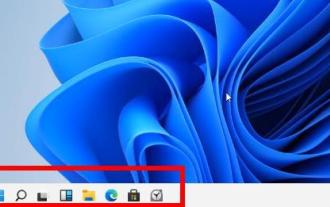 Win11屏幕有黑色边框怎么办_Win11屏幕有黑色边框解决办法
May 06, 2024 pm 12:04 PM
Win11屏幕有黑色边框怎么办_Win11屏幕有黑色边框解决办法
May 06, 2024 pm 12:04 PM
1、桌面空白处进行右键点击,选择【屏幕分辨率】。2、次级页面里面,可以看到电脑现在的分辨率是1024X768。3、点击一下这个按钮,可以看到分辨率滑块是处于接近最低端的位置,而上方有个【推荐】的字样。4、将【滑块】推至最上方的【推荐】1440X900处,这个时候的上方【显示器外观】里面的1号显示器就会出现宽屏模式。5、点击【应用】,然后选择【保留更改】。然后点击确定,这样电脑屏幕两边的黑边就没有了。
 电脑cd光盘怎么放? 电脑上光盘怎么放?
May 06, 2024 am 09:13 AM
电脑cd光盘怎么放? 电脑上光盘怎么放?
May 06, 2024 am 09:13 AM
电脑cd光盘怎么放?I1.打开电脑的CD光驱,通常它位于电脑主机的前面板。2.将CD光盘轻轻放入光驱的光盘托盘中,使其与托盘中央的“凹槽”相对应。3.轻轻按下或推动光驱上的开关,让托盘缓缓地收回到机器内部,直到光驱盖关上。4.在电脑屏幕上,等待一会儿,通常电脑会自动打开您的光盘,或者您可以点击“我的电脑”,然后找到光盘驱动器。5.点击光盘驱动器,打开光盘中的文件夹,享受您的光盘内容。电脑上光盘怎么放?步骤/方式1首先观察光驱有没有损坏。如果光驱盘符如图示这样。则可认为光驱损坏,根本未检测到光盘步
 怎么设置windows11屏幕休眠时间__win11设置屏幕使用时间的方法
May 08, 2024 am 10:40 AM
怎么设置windows11屏幕休眠时间__win11设置屏幕使用时间的方法
May 08, 2024 am 10:40 AM
方法一:设置界面打开开始菜单,点击【设置】。依次点击【系统】>>【电源】。进入电源界面,即可设置屏幕关闭时间和睡眠时间。方法二:开始菜单右键点击任务栏上的【开始】图标,在弹出的菜单中点击【电源选项】。进入电源界面,即可设置屏幕关闭时间和睡眠时间。
 Bitget Wallet交易所怎么注册不了是什么原因
Sep 06, 2024 pm 03:34 PM
Bitget Wallet交易所怎么注册不了是什么原因
Sep 06, 2024 pm 03:34 PM
无法注册BitgetWallet交易所的原因有多种,包括账户限制、不支持的地区、网络问题、系统维护和技术故障。要注册BitgetWallet交易所,请访问官网、填写信息、同意条款、完成注册并验证身份。
 如何实现电脑与电视的无线投屏(简单步骤让你轻松享受大屏观影体验)
May 07, 2024 pm 02:43 PM
如何实现电脑与电视的无线投屏(简单步骤让你轻松享受大屏观影体验)
May 07, 2024 pm 02:43 PM
电脑与电视已成为人们生活中不可或缺的娱乐工具、在数字化时代。如果能够将电脑上的内容无线投射到电视上,播放游戏以及进行演示等活动、我们就能够在更大的屏幕上欣赏电影,想象一下。让你享受更震撼的视听体验、本文将带你了解如何通过简单的步骤实现电脑与电视的无线投屏。1.准备一台支持无线投屏的电视确保你拥有一台支持无线投屏功能的电视。如果你的电视没有,则可以购买一个外接的无线投屏设备、现在市面上大多数智能电视都内置了这一功能,如Chromecast或AppleTV等。2.选择合适的投屏协议接下来,选择合适的






